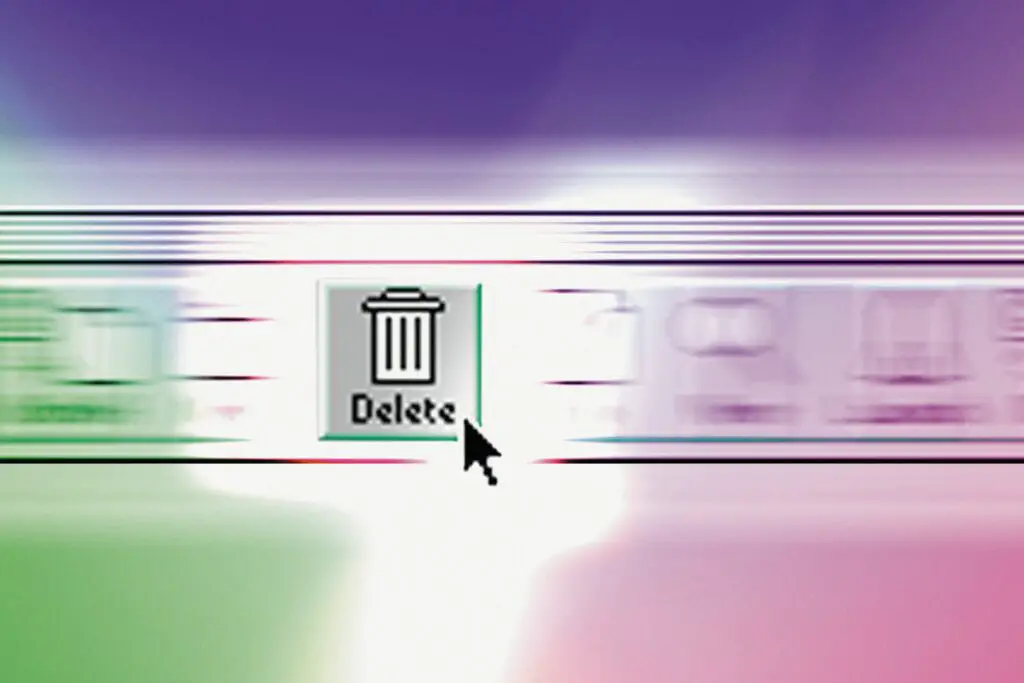
Vad du ska veta
- Öppna Post. Välj Inställningar i Post meny. Klicka på Konton på fliken och välj kontot.
- Gå till Serverinställningar. I menyn bredvid Serverkonto för utgående e-post, välj Redigera SMTP-serverlista.
- Välj kontonamnet och välj minus- för att radera den.
Den här artikeln förklarar hur du tar bort en server för utgående e-post i macOS Mail-appen. Denna information gäller för Mail-applikationen i macOS Catalina (10.15) via Mac OS X Mavericks (10.9), förutom som nämnts.
Hur man tar bort SMTP-serverinställningar i macOS Mail
Apples macOS Mail låter dig ställa in flera utgående e-postservrar. Denna flexibilitet kan komma till nytta ibland, men det är användbart att veta hur man tar bort SMTP-serverinställningar om du inte behöver dem längre. Till exempel kanske serverinställningarna inte längre är relevanta för dina e-postkonton, eller kanske de är gamla och trasiga. Oavsett anledning kan du ta bort SMTP-inställningar i macOS Mail med de här stegen.
-
Öppna Mail-appen och välj Inställningar under Post meny.
-
Klicka på Konton flik.
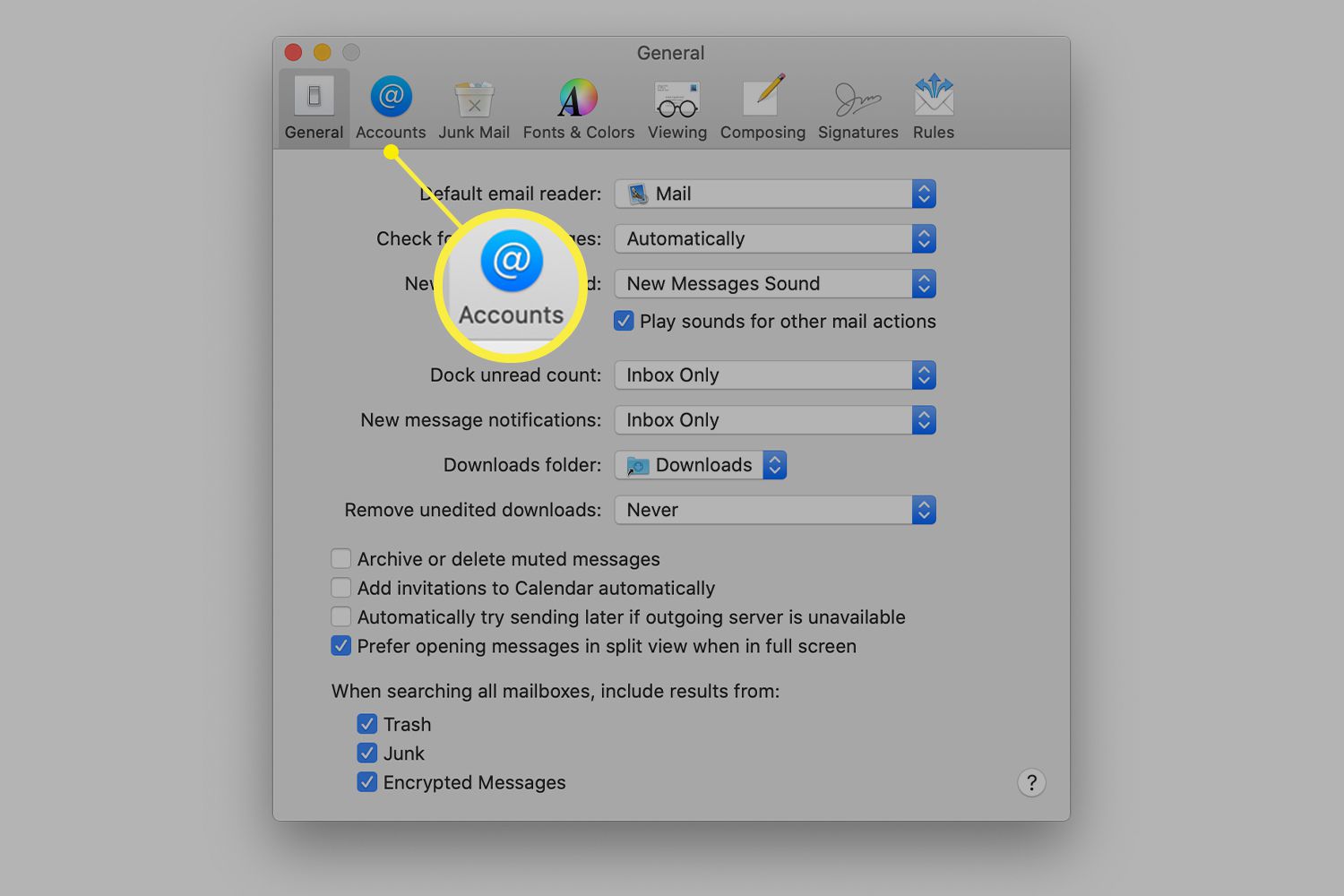
-
Välj kontot i den vänstra panelen som du vill ta bort den utgående e-postservern för.
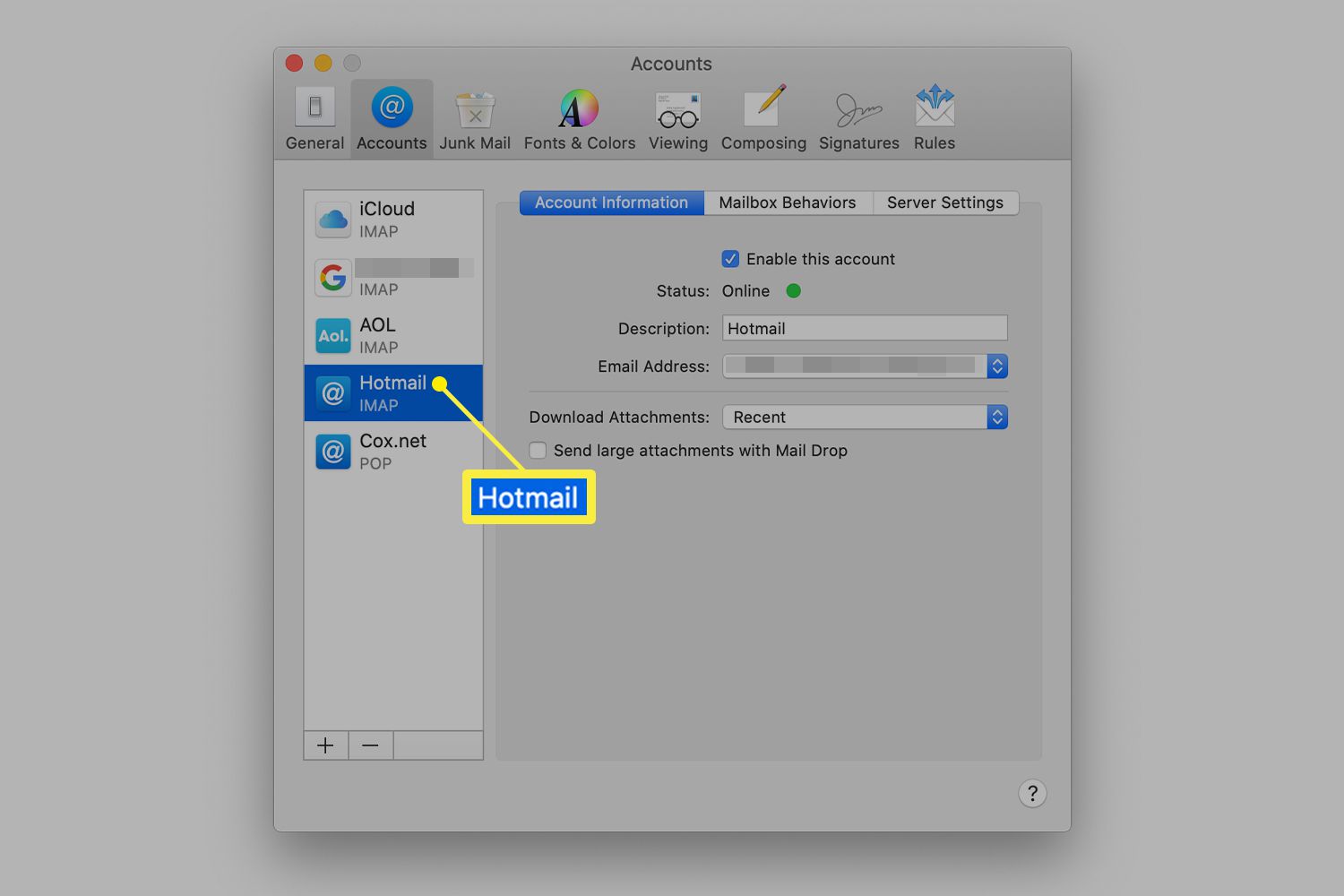
-
Öppna Serverinställningar flik. Om du använder en äldre version av Mail ser du inte det här alternativet. Hoppa till nästa steg.
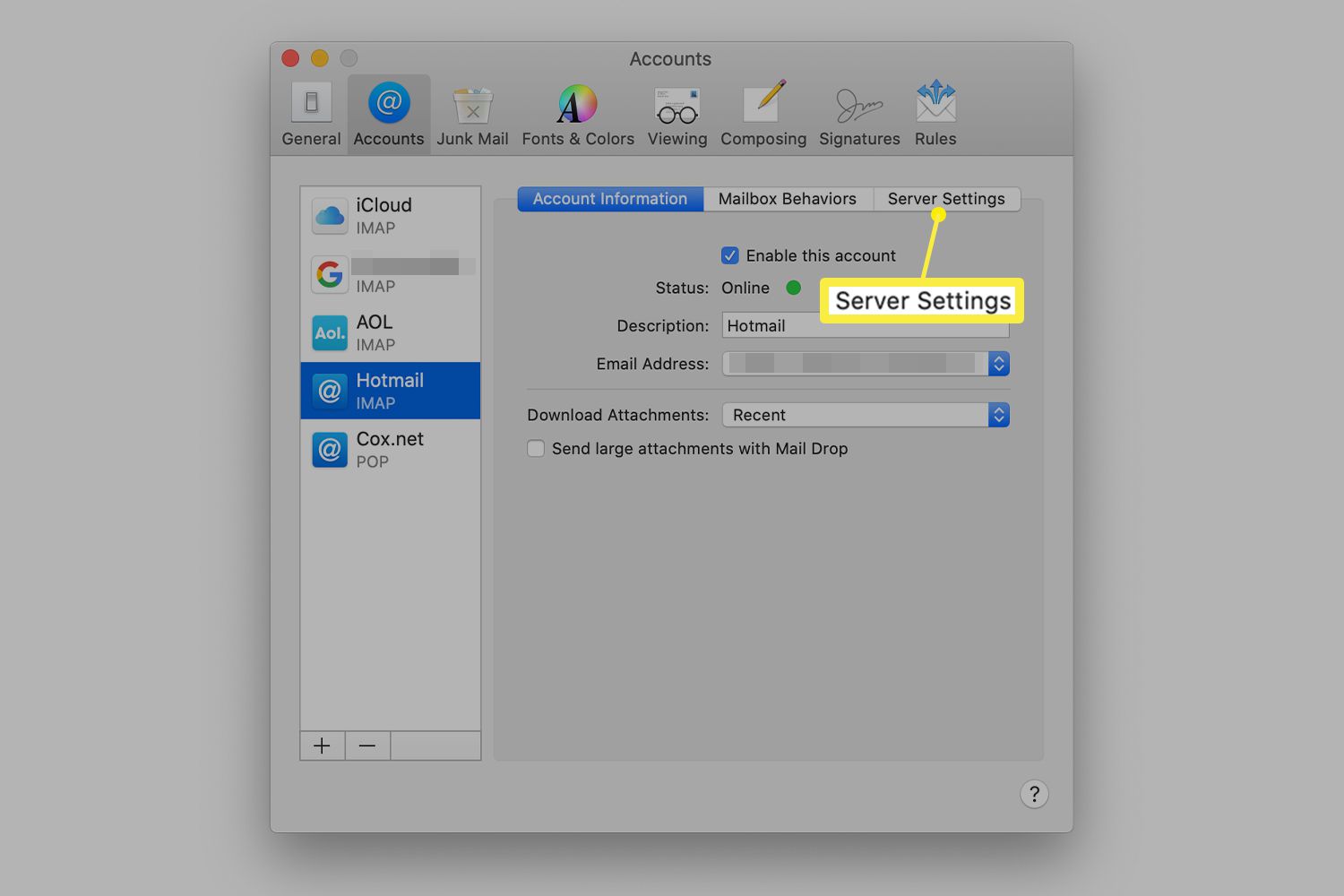
-
Bredvid Serverkonto för utgående e-post, klicka på rullgardinsmenyn och välj Redigera SMTP-serverlista alternativ. Vissa äldre versioner av Mail kallar detta Utgående mail Server (SMTP)och alternativet Redigera serverlista.
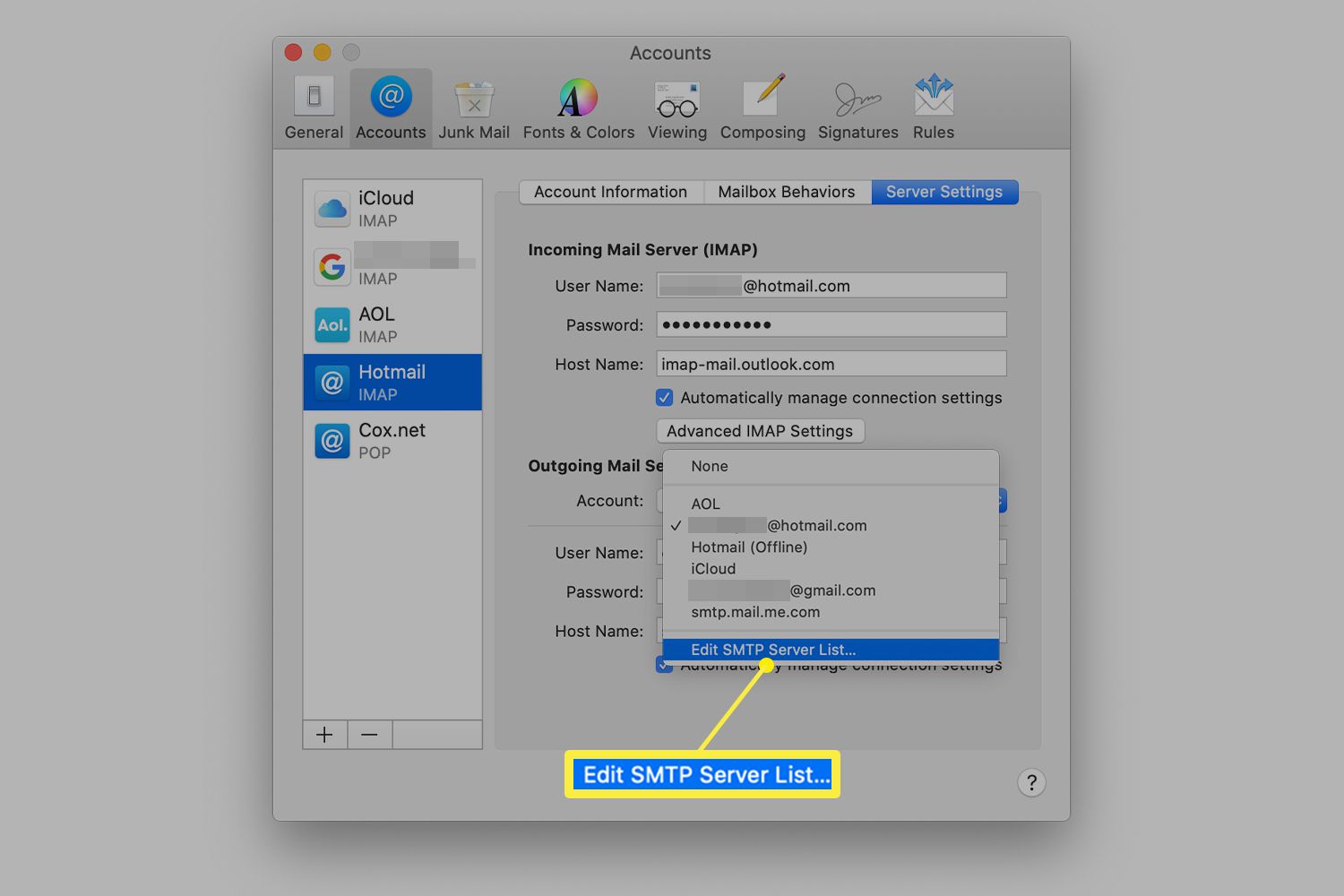
-
Välj kontot och välj minus-knapp längst ned på skärmen eller välj ett alternativ som heter Ta bort servern om du ser det.
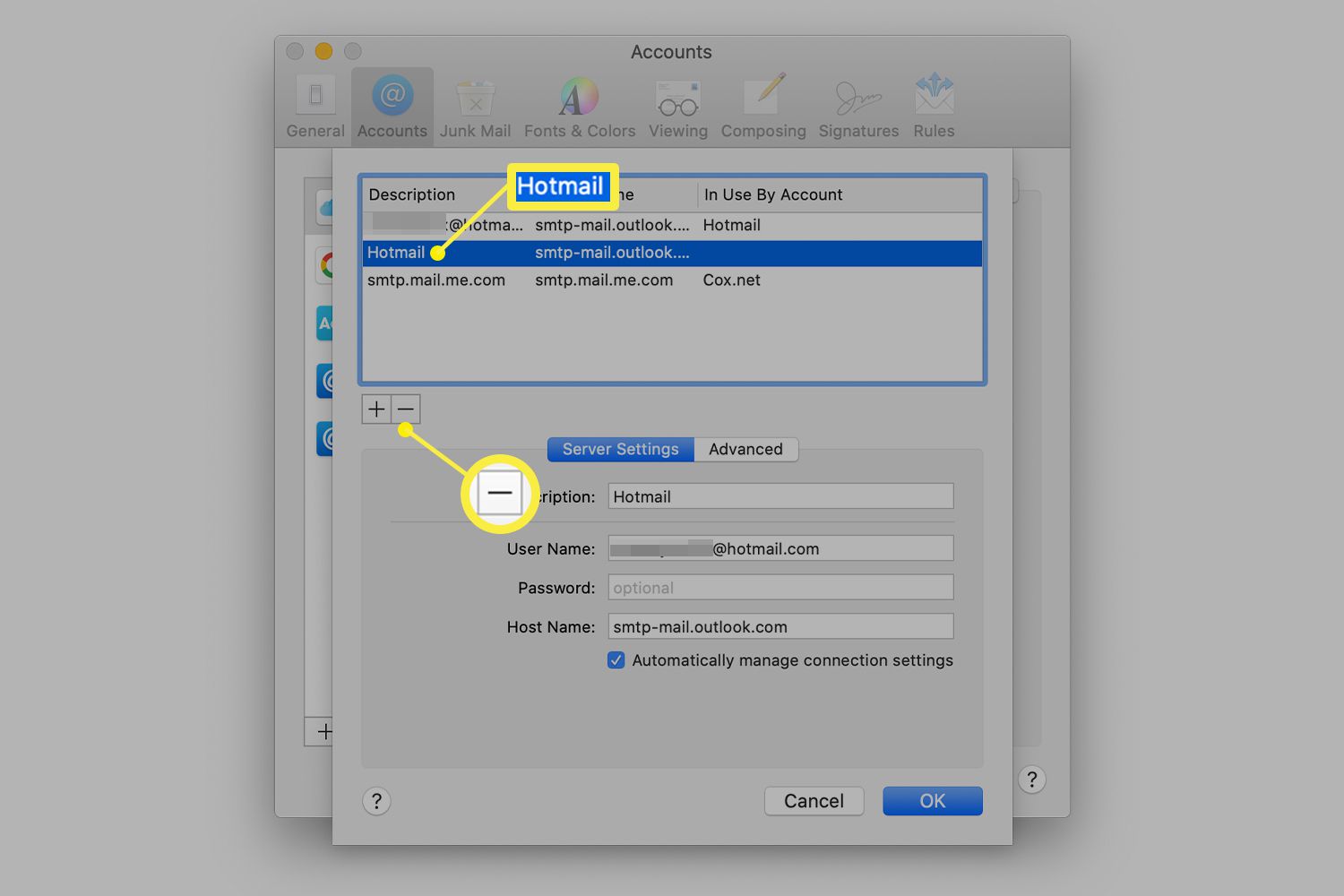
-
Beroende på din version av Mail klickar du på OK eller Gjort för att återgå till föregående skärm.
Du kan nu stänga alla öppna fönster och återgå till Mail.